
LINEのBGMとは?LINE MUSIC以外も可能?使い方徹底解説!
Contents[OPEN]
- 1LINEのBGMとは?
- 2【LINEのBGM】LINE MUSICの無料版・有料版の違い
- 3【LINEのBGM】プロフィールに設定する
- 4【LINEのBGM】トーク画面に設定する
- 4.1トーク画面から設定する
- 4.2BGMは自動再生されない?再生する方法
- 4.3トークBGMを変更・削除する方法
- 4.4トークBGMを設定すると相手に通知が届く?
- 4.5プロフィール画面のBGMとの違いは・・・?
- 5【LINEのBGM】トーク画面にBGM設定をするとできる便利な機能
- 5.1LINEを操作中は常にトークBGMは流れている
- 5.2表示されたサムネイル画面をタップして素早く「LINE MUSIC」起動(iPhone)
- 5.3表示されたサムネイル画面をスワイプして再生を終了できる(iPhone)
- 6【LINEのBGM】友だちからどう見える?
- 7【LINEのBGM】おすすめ・人気の楽曲は?
- 8【LINEのBGM】「LINE MUSIC」以外で設定できる?
- 9LINE BGMを設定してLINEをより楽しく使いこなそう
設定したBGMを変更する方法
続いてBGMを変更する場合の方法を見ていきましょう!
左上の歯車マークを選択。
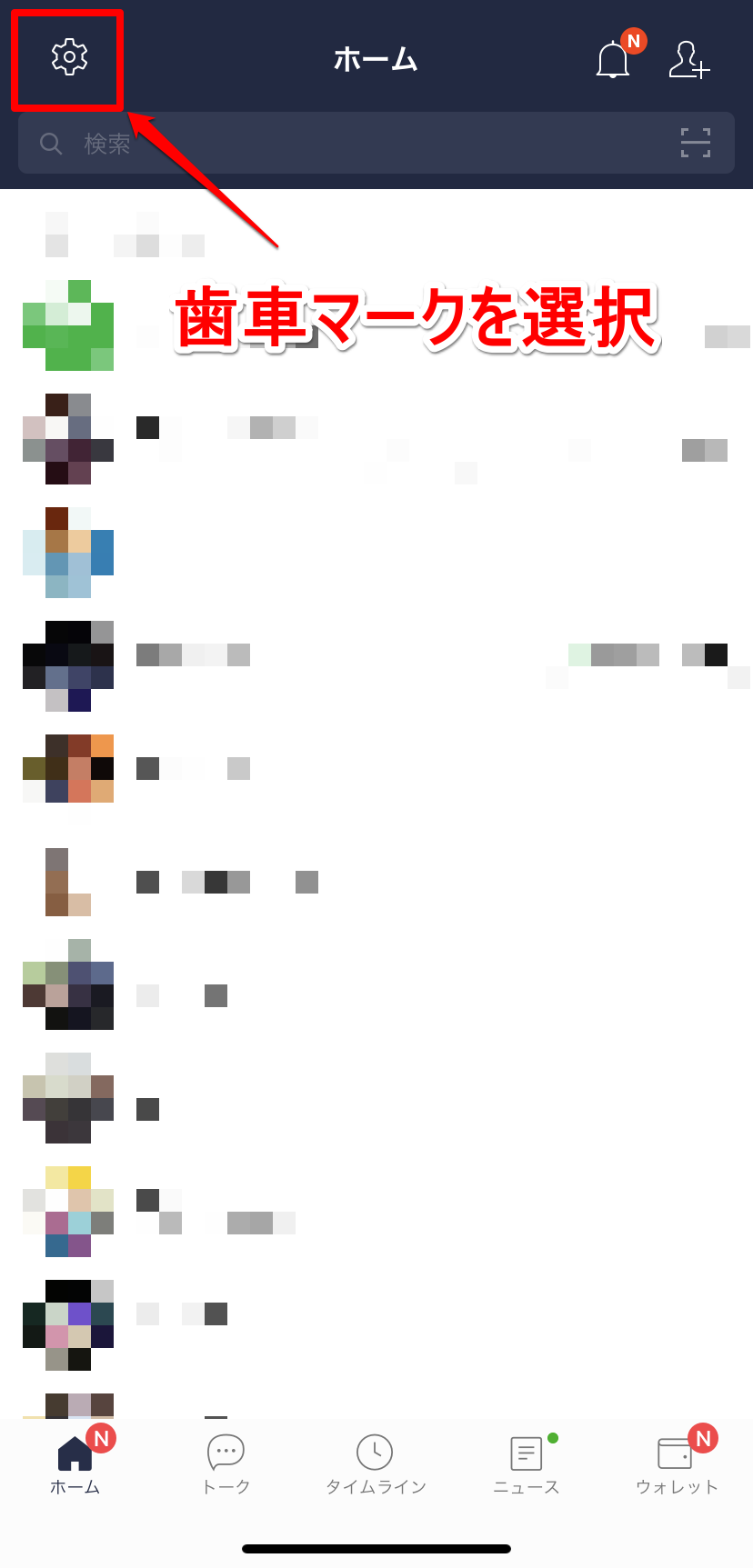
プロフィールを選択。
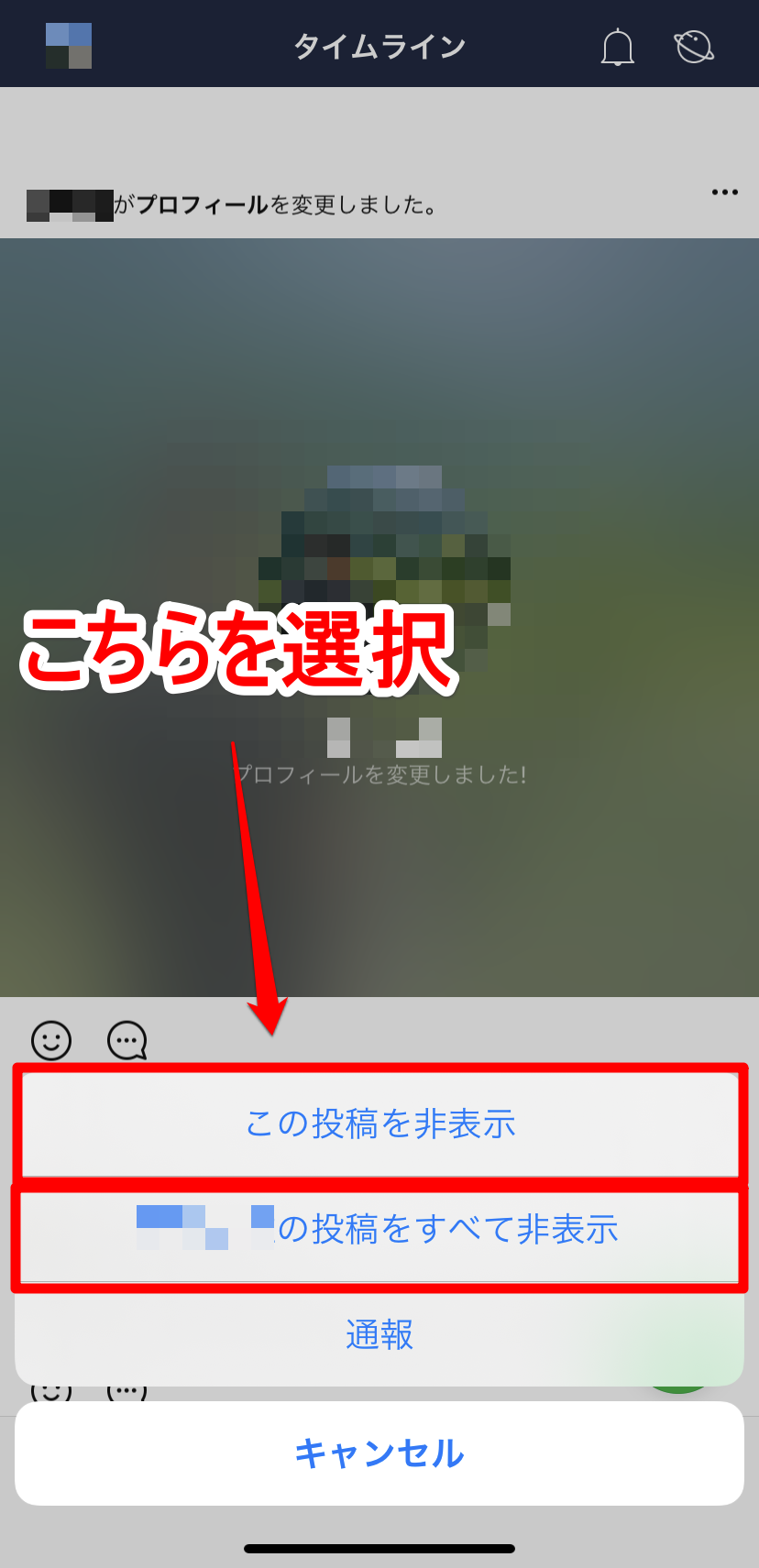
楽曲をタップします。

「LINE MUSIC」アプリに移動するので新しく設定したい楽曲を選択して完了です!
BGM変更をタイムラインに表示させない方法
実は、BGMはデフォルトの設定のままだと、設定や変更した際に自動的にタイムラインに表示されるようになっています。
中には、「他の人にBGMを変更したことは知られたくない!」と思っている人もいるのではないでしょうか。
ですが、簡単な設定でこのタイムラインの表示を消すことができるんです!
左上の歯車マークを選択。
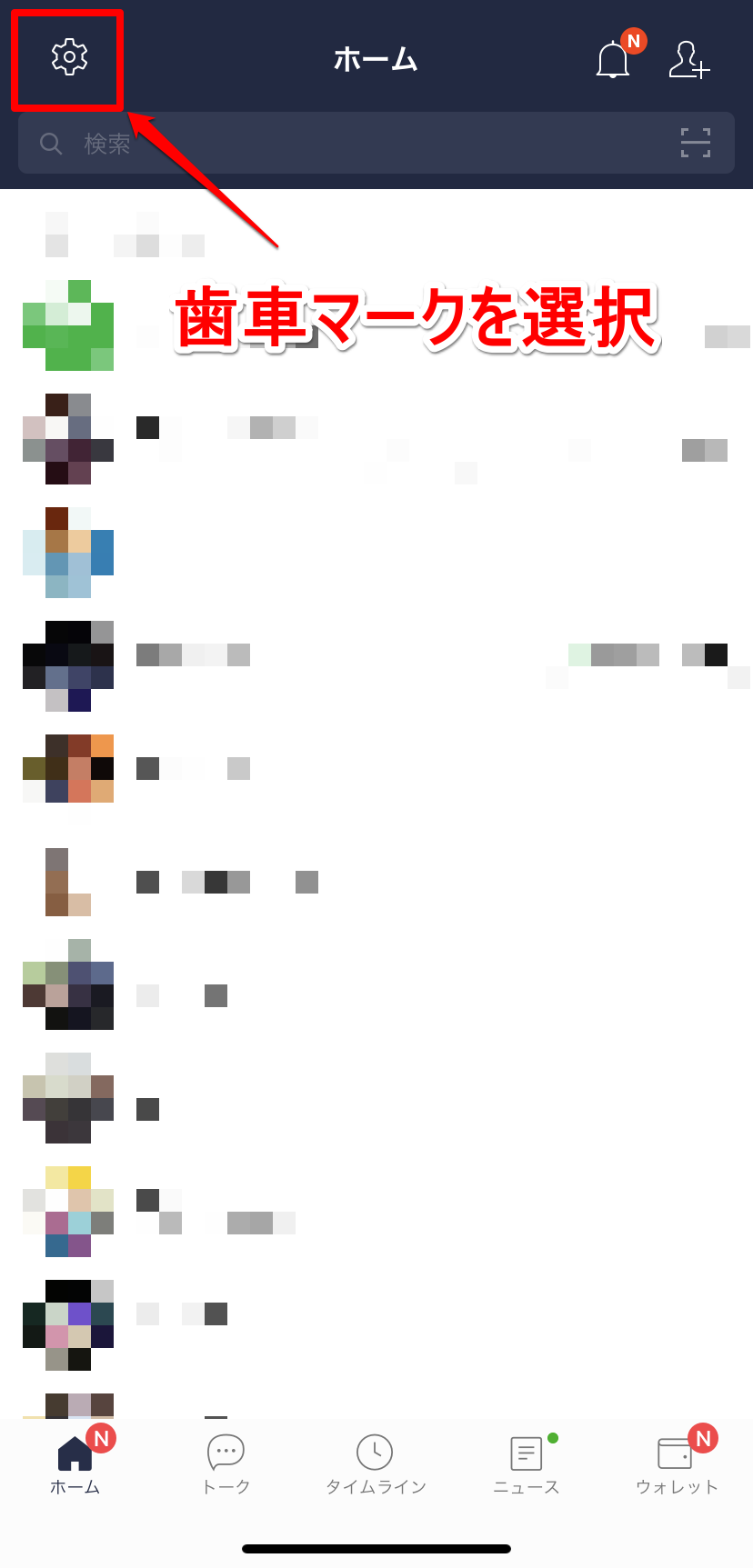
「プロフィール」を選択。
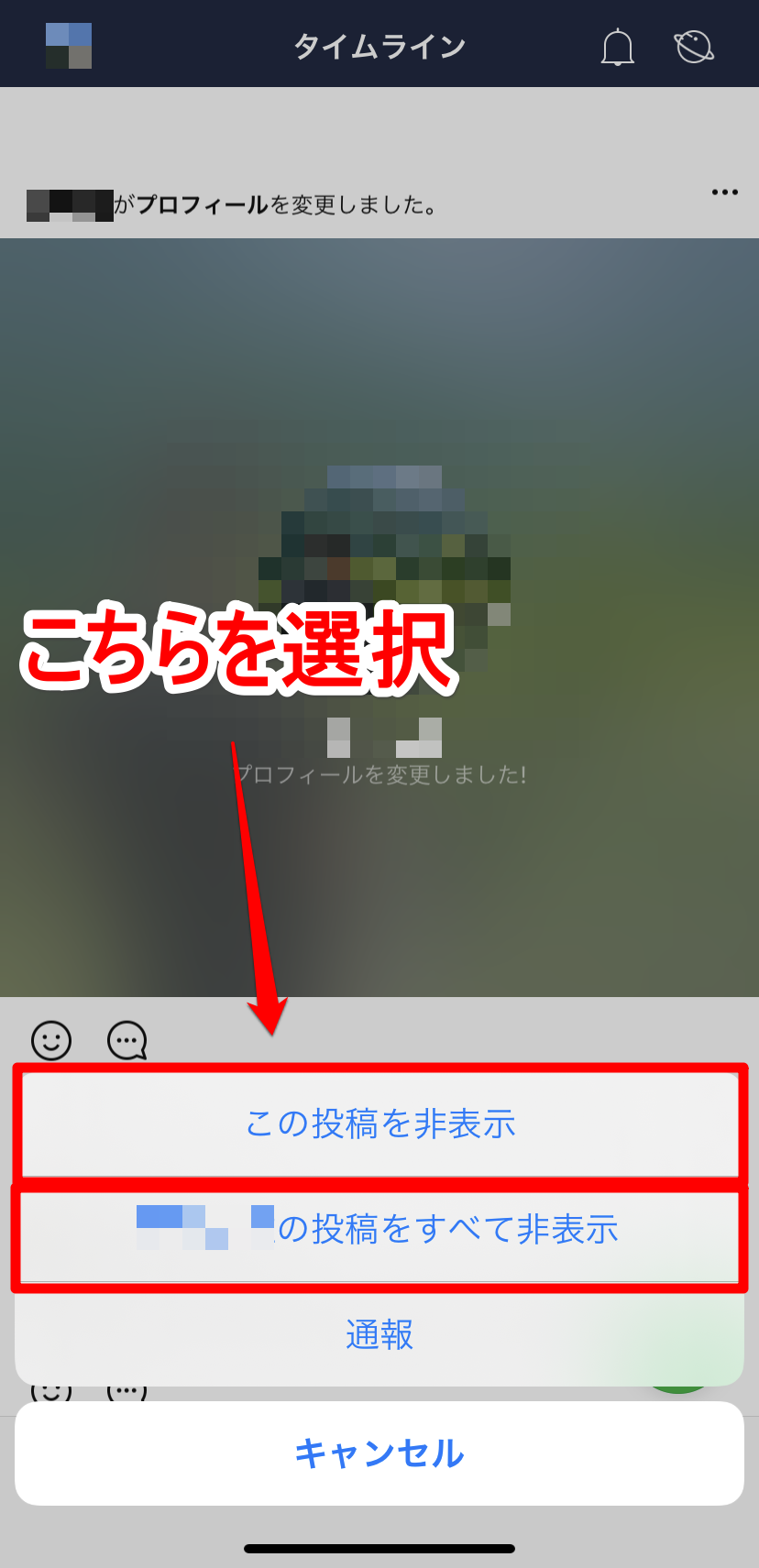
「BGMの変更を投稿」のチェックを外して完了です。
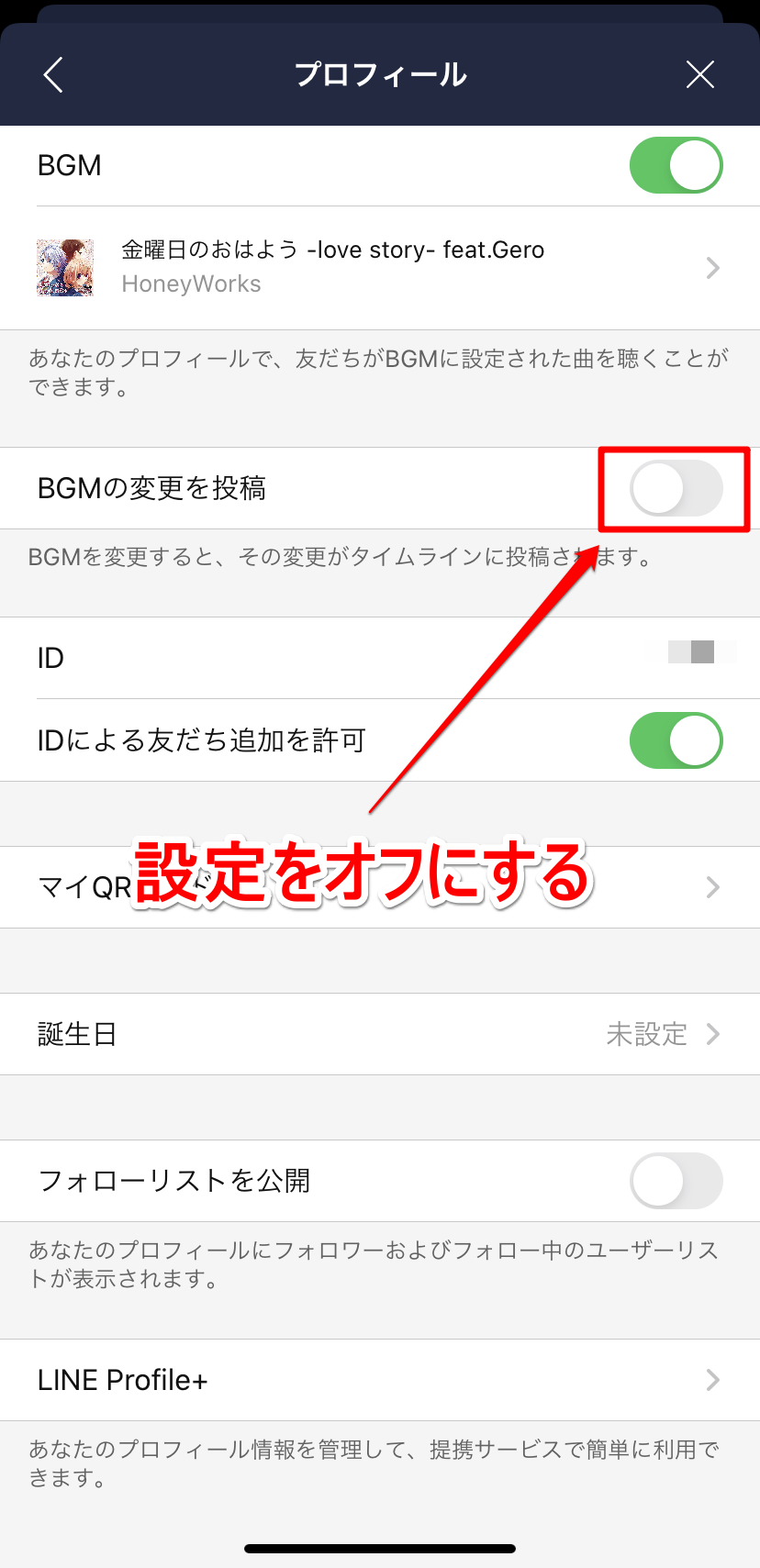
BGM変更をストーリーに表示させない方法
タイムラインと同じく、ストーリーも設定を変更しなければ友だちにBGM変更を公開するようになってしまいます。
設定方法ですが、楽曲をLINE BGMに設定する際に表示されるウインドウの「BGM設定をストーリーズにシェア」を選び設定をオフにすることで表示されなくなります。
タイムラインとストーリー、どちらもデフォルトの設定では「表示される」になっているので、友だちに設定を知られたくない場合は必ずBGM設定する前に表示させないように設定をオフにしましょう!
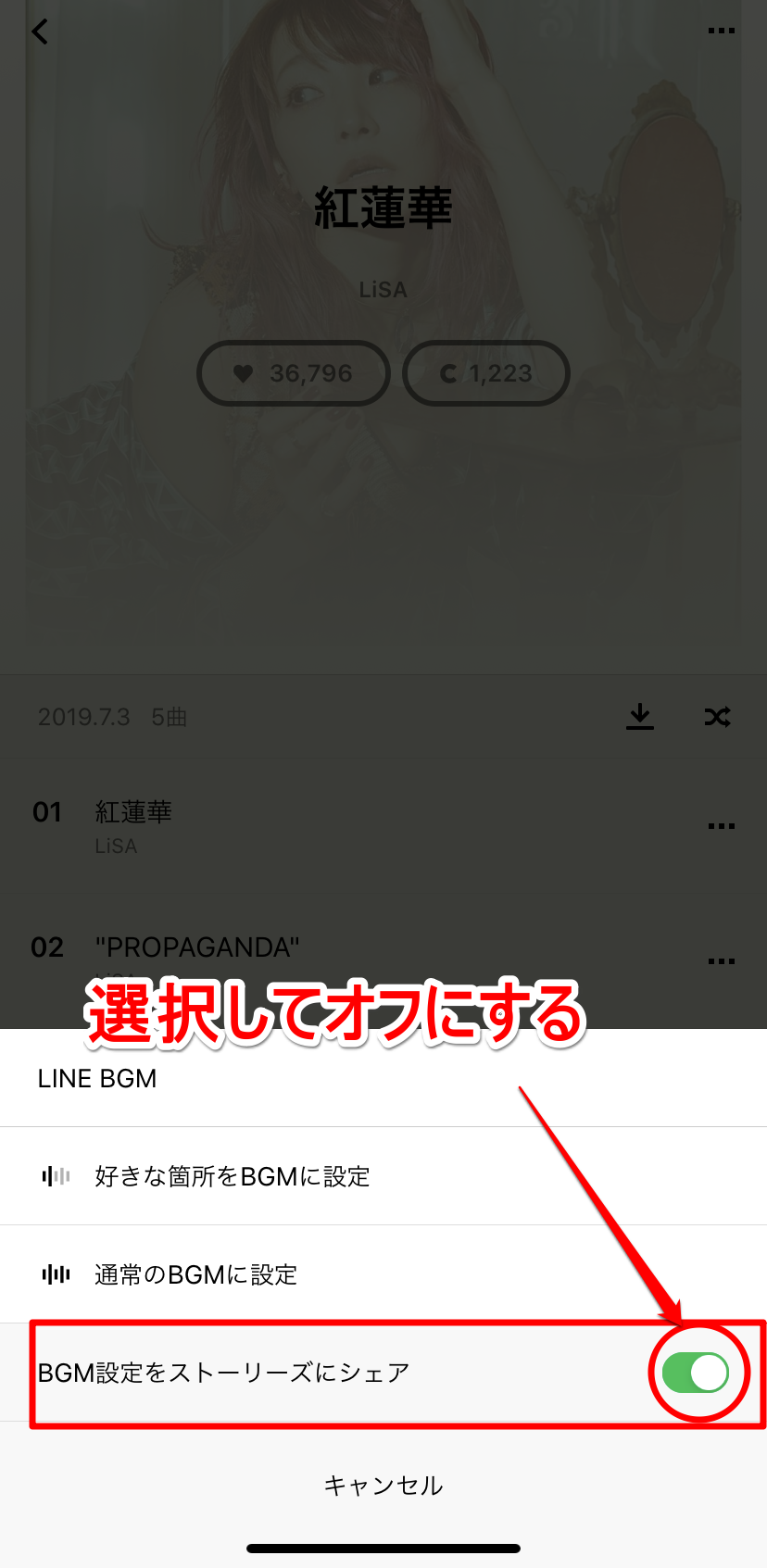
【LINEのBGM】トーク画面に設定する
今度はトーク画面のBGM設定方法を説明していきましょう!
先ほどとは設定方法が異なるので、間違えないように注意してください。
トーク画面から設定する
右上の「≡」をクリックします。
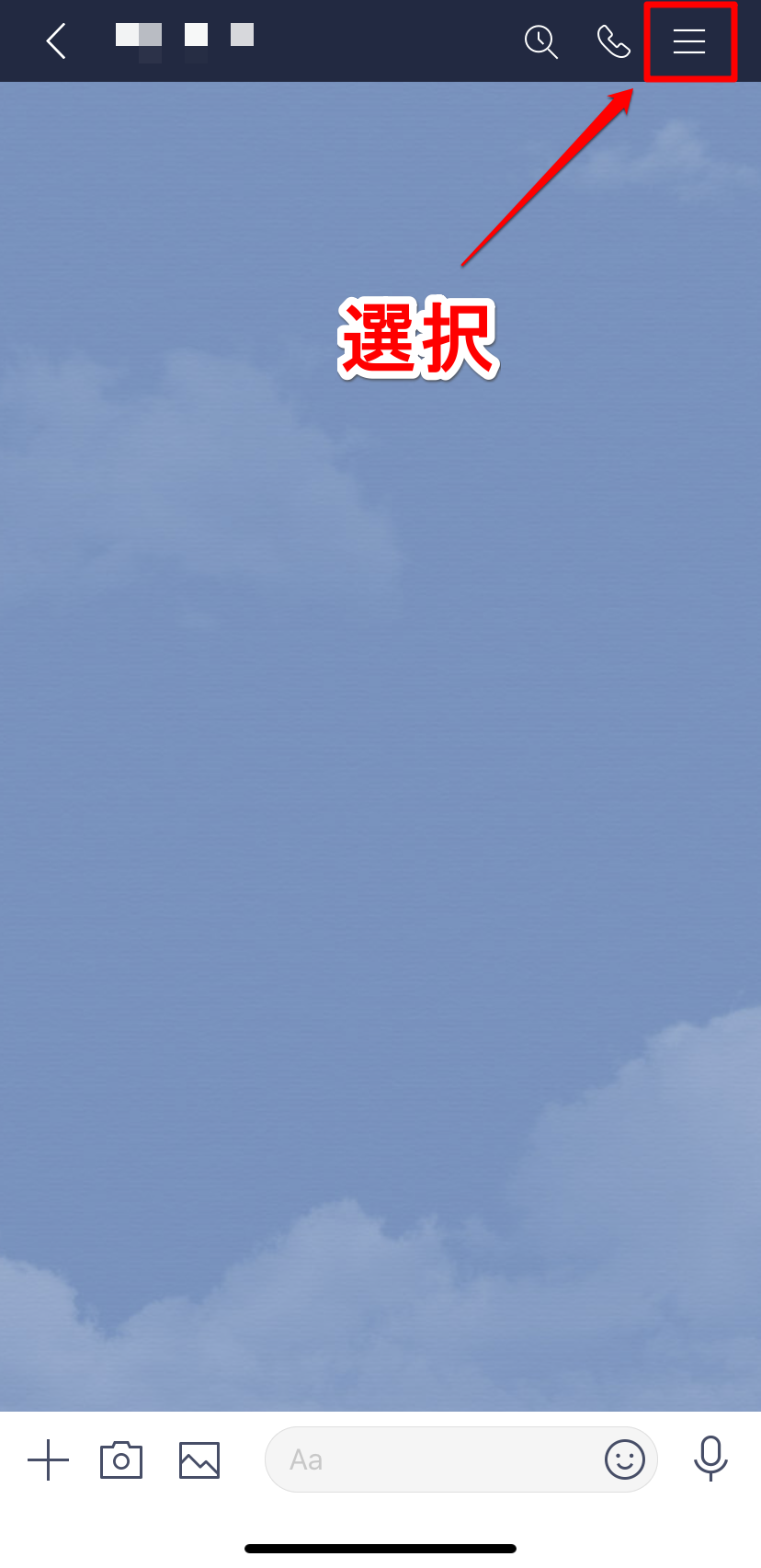
「BGM」を選択。
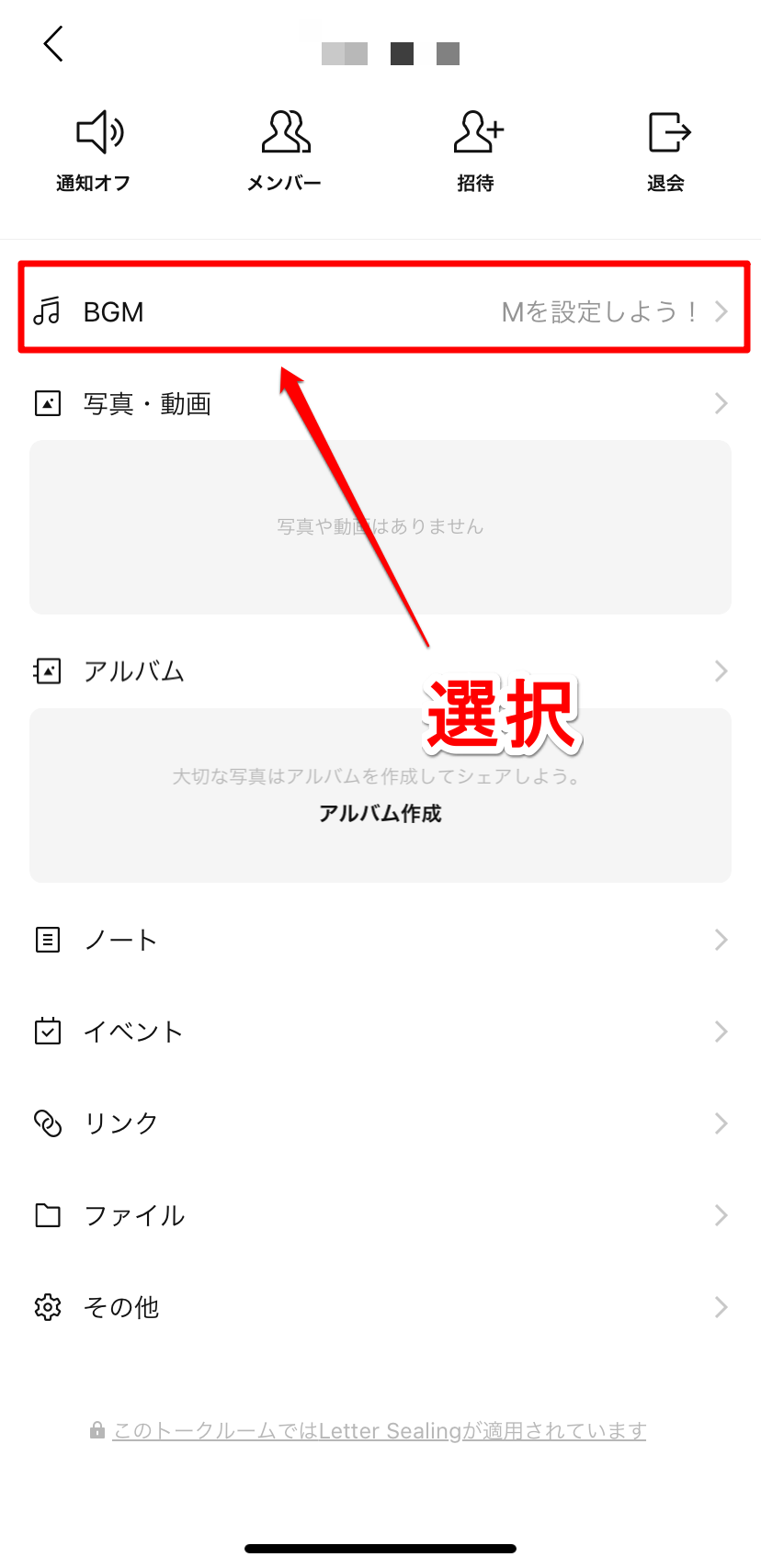
好きな楽曲を選択し、楽曲の流れる箇所の設定をして完了です。(無料版の場合は「通常のBGMに設定」のみ選べます)
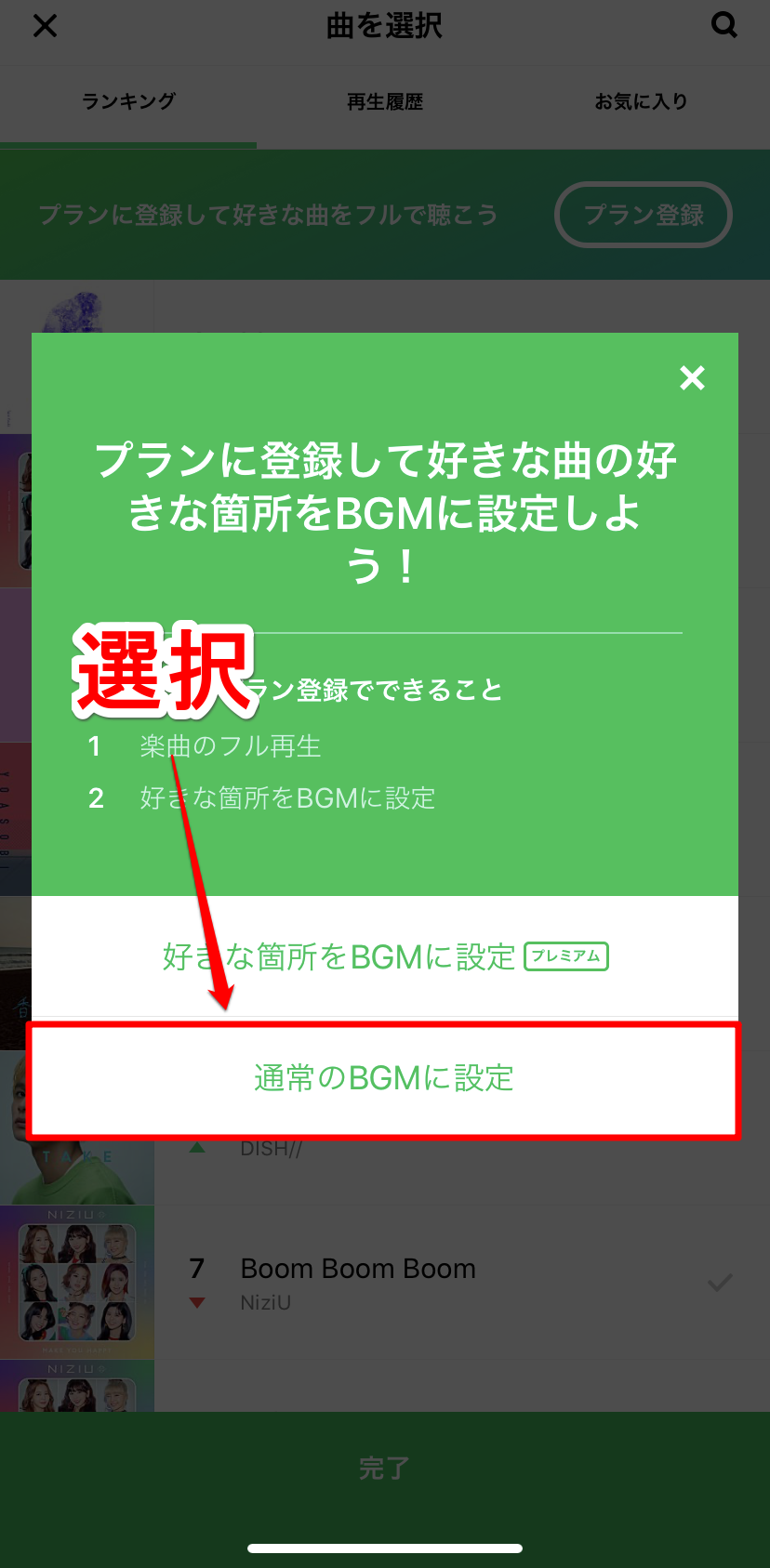
BGMは自動再生されない?再生する方法
さて、トーク画面のBGM設定は完了しました。
しかし、このままではBGMは再生されません!
BGMを流したい場合は右上の「≡」を押した後「BGM」から先ほど選んだ楽曲名が表示されていることを確認し、選択しましょう。
するとサムネイル画面が表示され、BGMが再生されます。BGMの設定をしただけでは自動再生がされないので注意が必要です。